电脑更新后没声音如何解决 电脑更新系统后没有声音怎么办
电脑经常会收到各种更新,很多用户都会选择更新,可是近日有用户却发现电脑更新后没声音了,不知道这是怎么回事,我们首先要检查一下音量是不是开禁用了,如果音量开启的状态下还没有声音的话,那就随小编一起来看看电脑更新系统后没有声音的详细解决方法吧。
方法一:
1、右键下方电脑任务栏的声音图标,选择里面的声音选项打开,查看里面的声音播放选项,看有没有被停用了,若停用鼠标右键点击该选项,启用即可。
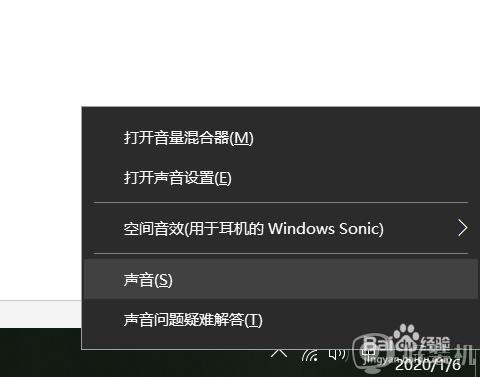
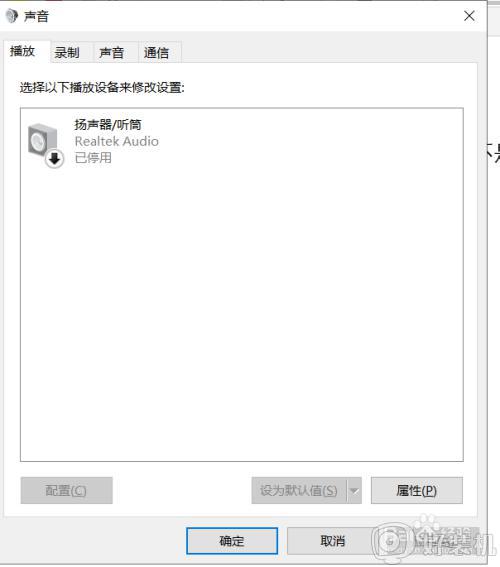
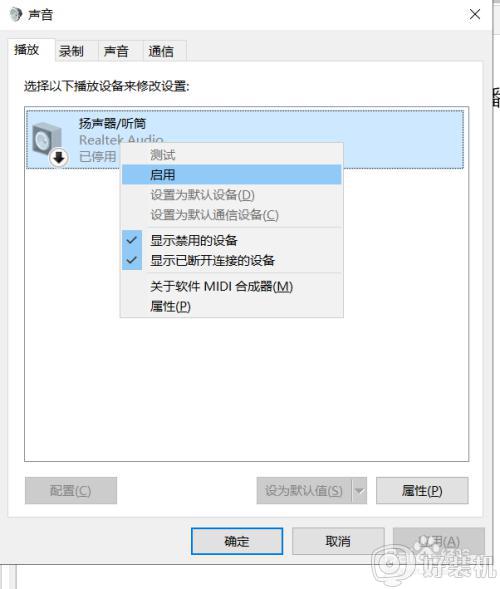
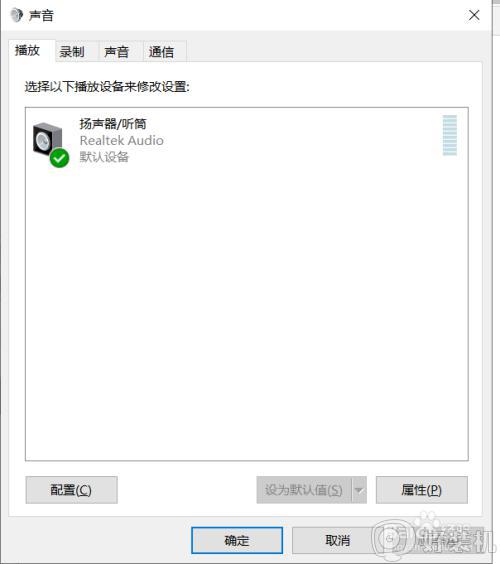
2、你也可以打开控制面板,选择里面的声音选项,查看声音播放设置有没有打开,若没有打开则右键启用下。
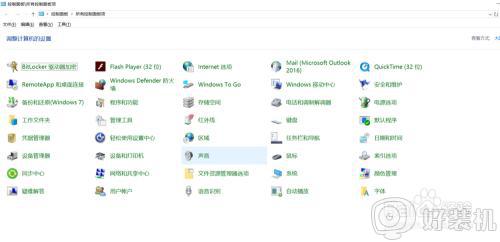
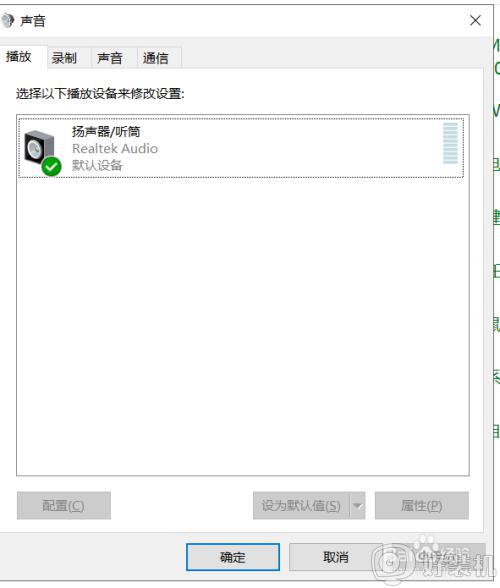
方法二:
1、右键windows图标,选择里面的搜索选项 ,输入设备管理器,找到里面的声音,视频和游戏控制器选项打开;设备管理打开也可以直接右键我的电脑图标,选择里面的管理选项,之后选择里面的设备管理器,也能打开声音,视频和游戏控制器选项;
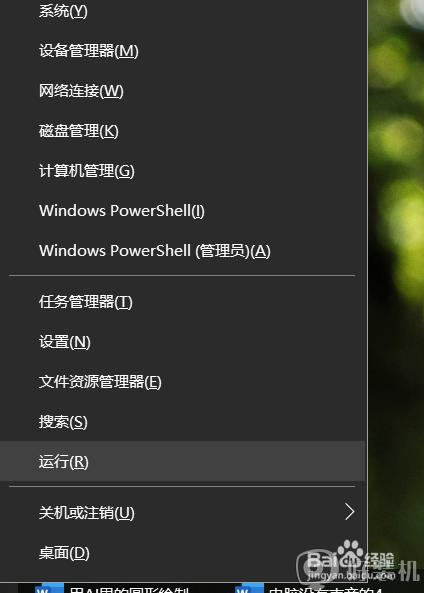
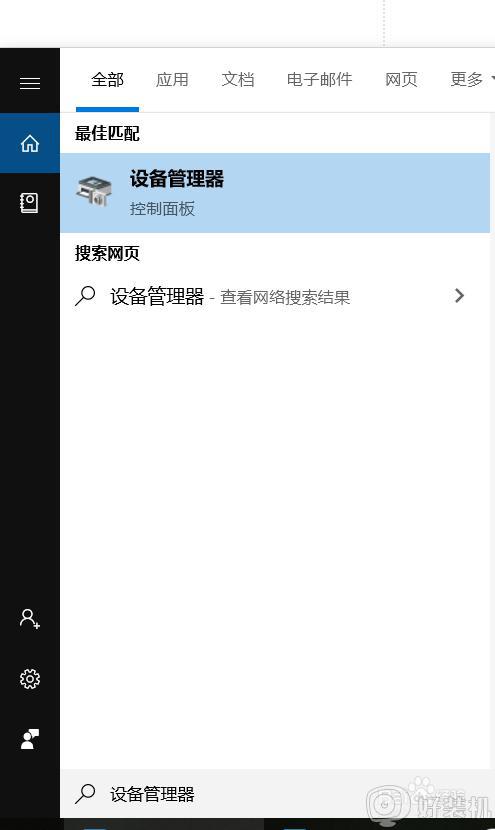
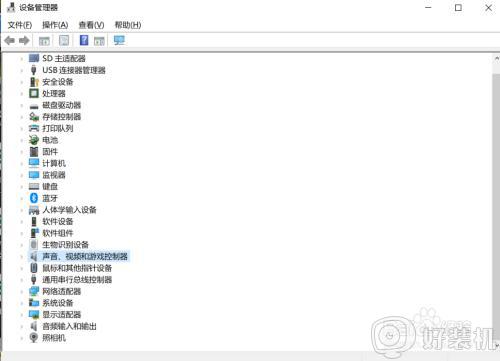
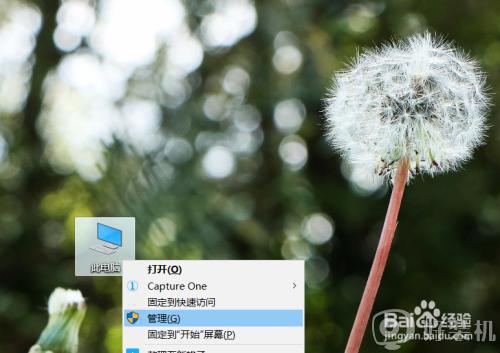
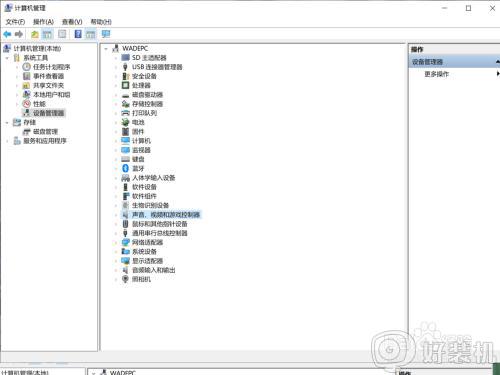
2、之后选择声音,视频和游戏控制器里的Realtek Audio选项打开,右键更新驱动程序,选择里面的自动更行软件驱动程序选项即可;
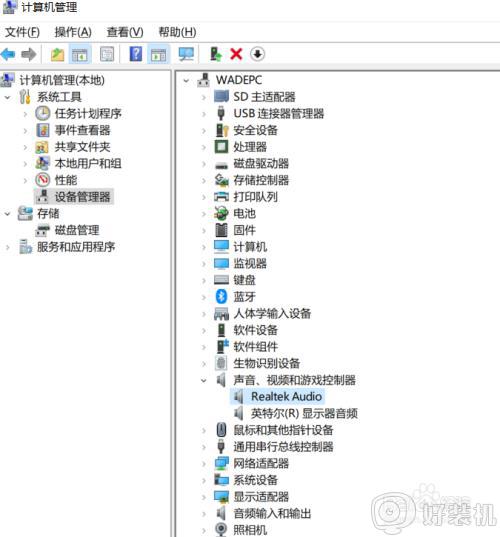
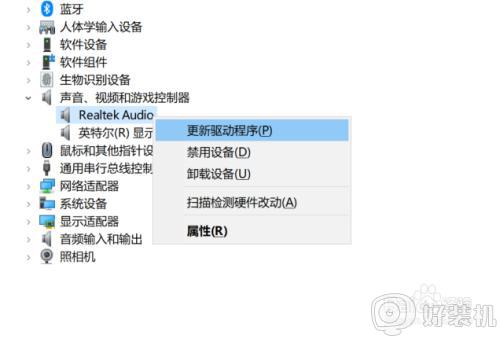
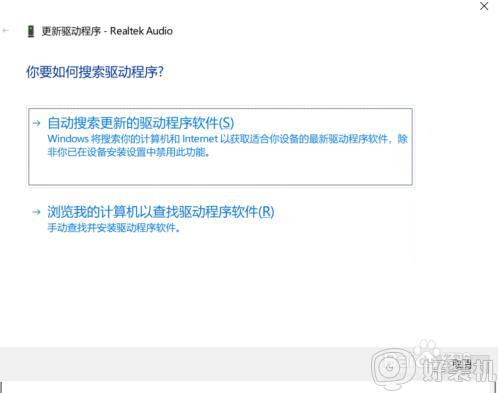
方法三:
1、右键windows图标,选择运行选项打开,或者按windows+R键打开运行窗口,之后在里面输入services.msc,之后确定打开服务窗口;
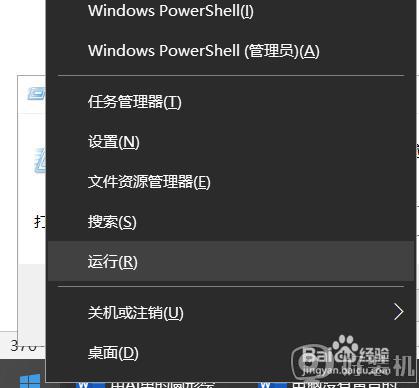
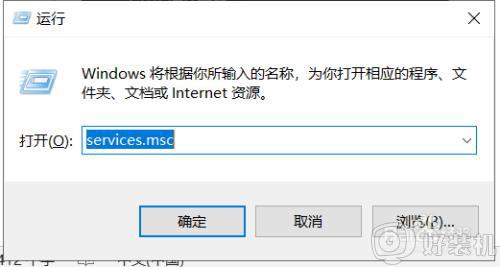
2、打开服务窗口后,下拉列表选择里面windows audio选项。打开windows audio属性面板后,选择里面的常规选项,在下方的启动类型选项,设置为自动,或者点击下方的停止按钮,之后再点击启动即可恢复电脑的声音。
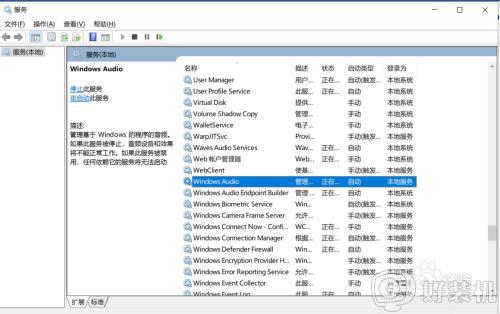
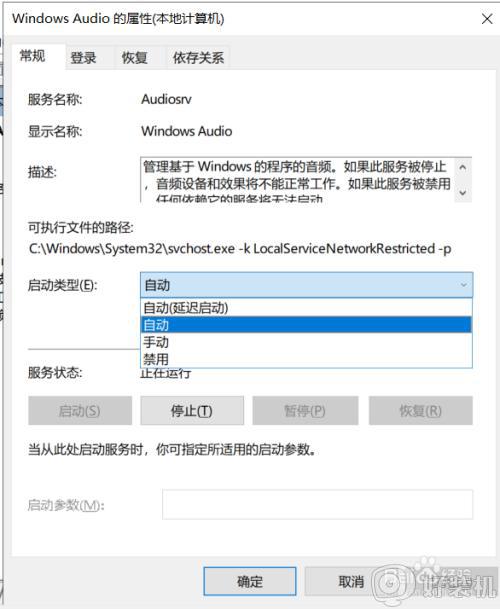
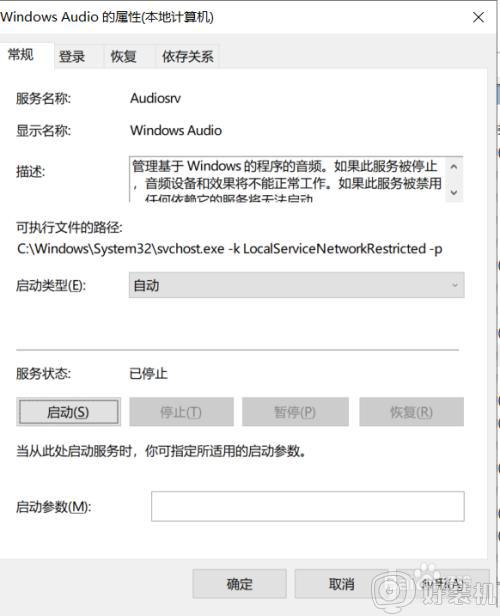
上述给大家讲解的就是电脑更新后没声音的详细解决方法,有遇到一样情况的用户们可以采取上面的方法步骤来进行解决吧,相信可以帮助到大家。
电脑更新后没声音如何解决 电脑更新系统后没有声音怎么办 相关教程
- 电脑更新完系统没声音了怎么办 电脑更新后没有声音了怎么恢复
- 声卡驱动更新后没声音了怎么回事 电脑升级声卡驱动后电脑没有声音如何解决
- 为什么电脑windows更新完没声音了 windows更新完没声音了的修复方法
- 笔记本更新后声音有杂音怎么办 笔记本系统更新后声音异常修复方法
- 耳机插电脑后面没声音怎么办 耳机插电脑后面没声音如何解决
- 声卡驱动怎么更新 声卡驱动更新方法
- 电脑插上音响没有声音是怎么回事 音响正常但是插电脑上没声音如何解决
- 电脑音频有个红叉怎么办 电脑音频有个红叉没有声音修复方法
- 电脑机箱插耳机没声音如何处理 电脑插耳机没有声音怎么回事
- 音响连接电脑没声音怎么设置 电脑音响插上没声音如何解决
- 电脑无法播放mp4视频怎么办 电脑播放不了mp4格式视频如何解决
- 电脑文件如何彻底删除干净 电脑怎样彻底删除文件
- 电脑文件如何传到手机上面 怎么将电脑上的文件传到手机
- 电脑嗡嗡响声音很大怎么办 音箱电流声怎么消除嗡嗡声
- 电脑我的世界怎么下载?我的世界电脑版下载教程
- 电脑无法打开网页但是网络能用怎么回事 电脑有网但是打不开网页如何解决
热门推荐
电脑常见问题推荐
- 1 b660支持多少内存频率 b660主板支持内存频率多少
- 2 alt+tab不能直接切换怎么办 Alt+Tab不能正常切换窗口如何解决
- 3 vep格式用什么播放器 vep格式视频文件用什么软件打开
- 4 cad2022安装激活教程 cad2022如何安装并激活
- 5 电脑蓝屏无法正常启动怎么恢复?电脑蓝屏不能正常启动如何解决
- 6 nvidia geforce exerience出错怎么办 英伟达geforce experience错误代码如何解决
- 7 电脑为什么会自动安装一些垃圾软件 如何防止电脑自动安装流氓软件
- 8 creo3.0安装教程 creo3.0如何安装
- 9 cad左键选择不是矩形怎么办 CAD选择框不是矩形的解决方法
- 10 spooler服务自动关闭怎么办 Print Spooler服务总是自动停止如何处理
